php小编子墨为您介绍win10声卡驱动的卸载和重装步骤。在使用win10系统时,有时会遇到声卡驱动出现问题的情况,此时需要进行卸载和重装。卸载和重装声卡驱动可以解决一些声音相关的问题,如无声音、声音卡顿等。以下是卸载和重装win10声卡驱动的步骤分享,希望对您有所帮助。
win10声卡驱动卸载重装步骤分享:
1、右击计算机,选择管理。
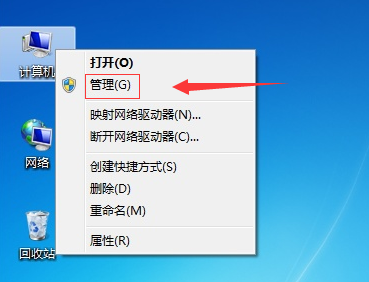
2、点击左侧的设备管理器,出现的窗口中找到声音。 视频和游戏控制器。
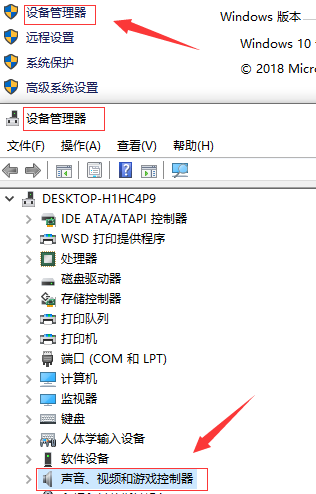
3、双击声音、视频和游戏控制器将其卸载(声音。、视频和游戏控制器就是我们俗称的声卡驱动)。
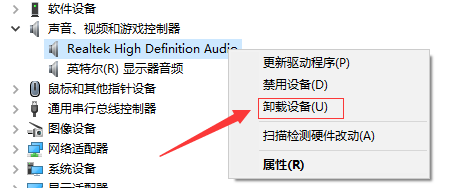
4、点击上方的操作,点击扫描检测硬件改动,选择自动操作,声卡驱动就会自动进行安装并且在安装完成后提示。
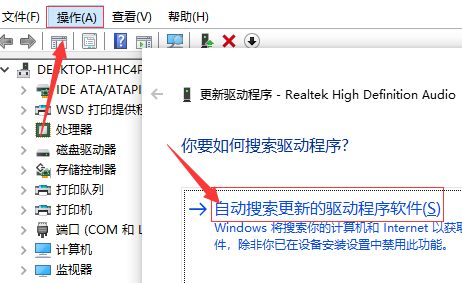
以上是win10声卡驱动怎么卸载重装?win10声卡驱动卸载重装步骤分享的详细内容。更多信息请关注PHP中文网其他相关文章!




